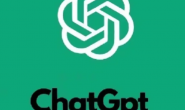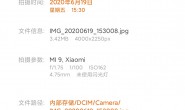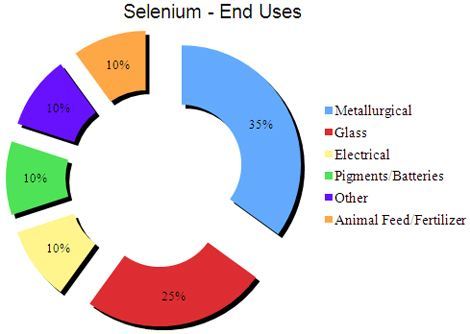
一、Selenium+Python环境搭建及配置
1.1 selenium 介绍
selenium 是一个 web 的自动化测试工具,不少学习功能自动化的同学开始首选 selenium ,因为它相比 QTP 有诸多有点:
- 免费,也不用再为破解 QTP 而大伤脑筋
- 小巧,对于不同的语言它只是一个包而已,而 QTP 需要下载安装1个多 G 的程序。
- 这也是最重要的一点,不管你以前更熟悉 C、 java、ruby、python、或都是 C# ,你都可以通过 selenium 完成自动化测试,而 QTP 只支持 VBS
- 支持多平台:windows、linux、MAC ,支持多浏览器:ie、ff、safari、opera、chrome
- 支持分布式测试用例的执行,可以把测试用例分布到不同的测试机器的执行,相当于分发机的功能。
1.2 selenium+Python环境配置
前提条件:已安装好Python开发环境(推荐安装Python3.5及以上版本)
安装步骤:
- 安装selenium
Win:pip install selenium
Mac:pip3 install selenium - 安装webdriver
注:webdriver需要和对应的浏览器版本以及selenium版本对应
- webdriver安装路径
Win:复制webdriver到Python安装目录下
Mac:复制webdriver到/usr/local/bin目录下
二、元素定位及浏览器基本操作
2.1 启动浏览器
2.1.1 普通方式启动
启动Chrome浏览器:
|
1 2 3 4 |
from selenium import webdriver browser = webdriver.Chrome() browser.get('http://www.baidu.com/') |
启动Firefox浏览器:
|
1 2 3 4 |
from selenium import webdriver browser = webdriver.Firefox() browser.get('http://www.baidu.com/') |
启动IE浏览器:
|
1 2 3 4 |
from selenium import webdriver browser = webdriver.Ie() browser.get('http://www.baidu.com/') |
2.1.2 Headless方式启动
Headless Chrome 是 Chrome 浏览器的无界面形态,可以在不打开浏览器的前提下,使用所有 Chrome 支持的特性运行你的程序。相比于现代浏览器,Headless Chrome 更加方便测试 web 应用,获得网站的截图,做爬虫抓取信息等。相比于较早的 PhantomJS,SlimerJS 等,Headless Chrome 则更加贴近浏览器环境。
Headless Chrome 对Chrome版本要求:
官方文档中介绍,mac和linux环境要求chrome版本是59+,而windows版本的chrome要求是60+,同时chromedriver要求2.30+版本。
|
1 2 3 4 5 6 7 8 9 10 11 12 13 14 15 16 17 18 |
from selenium import webdriver from selenium.webdriver.common.by import By from selenium.webdriver.support.ui import WebDriverWait from selenium.webdriver.support import expected_conditions as EC from selenium.webdriver.common.action_chains import ActionChains from selenium.webdriver.common.keys import Keys chrome_options = webdriver.ChromeOptions() # 使用headless无界面浏览器模式 chrome_options.add_argument('--headless') //增加无界面选项 chrome_options.add_argument('--disable-gpu') //如果不加这个选项,有时定位会出现问题 # 启动浏览器,获取网页源代码 browser = webdriver.Chrome(chrome_options=chrome_options) mainUrl = "https://www.taobao.com/" browser.get(mainUrl) print(f"browser text = {browser.page_source}") browser.quit() |
2.1.3 加载配置启动浏览器
Selenium操作浏览器是不加载任何配置的,下面是关于加载Chrome配置的方法:
用Chrome地址栏输入chrome://version/,查看自己的“个人资料路径”,然后在浏览器启动时,调用这个配置文件,代码如下:
|
1 2 3 4 5 |
#coding=utf-8 from selenium import webdriver option = webdriver.ChromeOptions() option.add_argument('--user-data-dir=C:\Users\Administrator\AppData\Local\Google\Chrome\User Data') #设置成用户自己的数据目录 driver=webdriver.Chrome(chrome_options=option) |
而加载Firefox配置的方法有些不同:
打开Firefox点右上角设置>?(帮助)>故障排除信息>显示文件夹,打开后把路径复制下来就可以了
|
1 2 3 4 5 6 7 8 |
# coding=utf-8 from selenium import webdriver # 配置文件地址 profile_directory = r'C:\Users\\xxx\AppData\Roaming\Mozilla\Firefox\Profiles\1x41j9of.default' # 加载配置配置 profile = webdriver.FirefoxProfile(profile_directory) # 启动浏览器配置 driver = webdriver.Firefox(profile) |
2.2 元素定位
对象的定位应该是自动化测试的核心,要想操作一个对象,首先应该识别这个对象。一个对象就是一个人一样,他会有各种的特征(属性),如比我们可以通过一个人的身份证号,姓名,或者他住在哪个街道、楼层、门牌找到这个人。那么一个对象也有类似的属性,我们可以通过这个属性找到这对象。
webdriver 提供了一系列的对象定位方法,常用的有以下几种:
- id定位:find_element_by_id()
- name定位:find_element_by_name()
- class定位:find_element_by_class_name()
- link定位:find_element_by_link_text()
- partial link定位:find_element_by_partial_link_text()
- tag定位:find_element_by_tag_name()
- xpath定位:find_element_by_xpath()
- css定位:find_element_by_css_selector()
|
1 2 3 4 5 6 7 8 9 10 11 12 13 14 15 16 17 18 19 20 21 |
#coding=utf-8 from selenium import webdriver browser=webdriver.Firefox() browser.get("http://www.baidu.com") #########百度输入框的定位方式########## #通过id方式定位 browser.find_element_by_id("kw").send_keys("selenium") #通过name方式定位 browser.find_element_by_name("wd").send_keys("selenium") #通过tag name方式定位 browser.find_element_by_tag_name("input").send_keys("selenium") #通过class name方式定位 browser.find_element_by_class_name("s_ipt").send_keys("selenium") #通过CSS方式定位 browser.find_element_by_css_selector("#kw").send_keys("selenium") #通过xpath方式定位 browser.find_element_by_xpath("//input[@id='kw']").send_keys("selenium") ############################################ browser.find_element_by_id("su").click() time.sleep(3) browser.quit() |
2.2.1 class含有空格时解决方法:
在实际进行元素定位时,经常发现class name是有多个class组合的复合类,中间以空格隔开。如果直接进行定位会出现报错,可以通过以下方式处理:
- class属性唯一但是有空格,选择空格两边唯一的那一个
- 若空格隔开的class不唯一可以通过索引进行定位
self.driver.find_elements_by_class_name(‘table-dragColumn’)[0].click() - 通过css方法进行定位(空格以‘.’代替)
|
1 2 3 4 |
#前面加(.)空格地方用点(.)来代替 self.driver.find_element_by_css_selector('.dtb-style-1.table-dragColumns').click() #包含整个类 self.driver.find_element_by_css_selector('class="dtb-style-1 table-dragColumns').click() |
参考代码:
|
1 2 3 4 5 6 7 8 9 10 11 12 13 14 15 16 17 18 19 20 21 22 23 24 25 |
# coding:utf-8 from selenium import webdriver driver = webdriver.Firefox() driver.get("http://mail.126.com/") driver.implicitly_wait(20) driver.switch_to.frame("x-URS-iframe") # 方法一:取单个class属性 driver.find_element_by_class_name("dlemail").send_keys("yoyo") driver.find_element_by_class_name("dlpwd").send_keys("12333") # 方法二:定位一组取下标定位(乃下策) driver.find_elements_by_class_name("j-inputtext")[0].send_keys("yoyo") driver.find_elements_by_class_name("j-inputtext")[1].send_keys("12333") # 方法三:css定位 driver.find_element_by_css_selector(".j-inputtext.dlemail").send_keys("yoyo") driver.find_element_by_css_selector(".j-inputtext.dlpwd").send_keys("123") # 方法四:取单个class属性也是可以的 driver.find_element_by_css_selector(".dlemail").send_keys("yoyo") driver.find_element_by_css_selector(".dlpwd").send_keys("123") # 方法五:直接包含空格的CSS属性定位大法 driver.find_element_by_css_selector("[class='j-inputtext dlemail']").send_keys("yoyo") |
2.3 selenium三种等待方式
有时候为了保证脚本运行的稳定性,需要脚本中添加等待时间。
2.3.1 强制等待
第一种也是最简单粗暴的一种办法就是强制等待sleep(xx),需要引入“time”模块,这种叫强制等待,不管你浏览器是否加载完了,程序都得等待3秒,3秒一到,继续执行下面的代码,作为调试很有用,有时候也可以在代码里这样等待,不过不建议总用这种等待方式,太死板,严重影响程序执行速度。
|
1 2 3 4 5 6 7 8 9 10 11 |
# -*- coding: utf-8 -*- from selenium import webdriver import time driver = webdriver.Firefox() driver.get('http://baidu.com') time.sleep(3) # 强制等待3秒再执行下一步 print(driver.current_url) driver.quit() |
2.3.2 隐性等待
第二种办法叫隐性等待,通过添加 implicitly_wait() 方法就可以方便的实现智能等待;implicitly_wait(30) 的用法应该比 time.sleep() 更智能,后者只能选择一个固定的时间的等待,前者可以 在一个时间范围内智能的等待。
|
1 2 3 4 5 6 7 8 9 |
# -*- coding: utf-8 -*- from selenium import webdriver driver = webdriver.Firefox() driver.implicitly_wait(30) # 隐性等待,最长等30秒 driver.get('http://baidu.com') print(driver.current_url) driver.quit() |
隐形等待是设置了一个最长等待时间,如果在规定时间内网页加载完成,则执行下一步,否则一直等到时间截止,然后执行下一步。注意这里有一个弊端,那就是程序会一直等待整个页面加载完成,也就是一般情况下你看到浏览器标签栏那个小圈不再转,才会执行下一步,但有时候页面想要的元素早就在加载完成了,但是因为个别js之类的东西特别慢,我仍得等到页面全部完成才能执行下一步,我想等我要的元素出来之后就下一步怎么办?有办法,这就要看selenium提供的另一种等待方式——显性等待wait了。
需要特别说明的是:隐性等待对整个driver的周期都起作用,所以只要设置一次即可,我曾看到有人把隐性等待当成了sleep在用,走哪儿都来一下…
2.3.3 显性等待
第三种办法就是显性等待,WebDriverWait,配合该类的until()和until_not()方法,就能够根据判断条件而进行灵活地等待了。它主要的意思就是:程序每隔xx秒看一眼,如果条件成立了,则执行下一步,否则继续等待,直到超过设置的最长时间,然后抛出TimeoutException。
wait模块的WebDriverWait类是显性等待类,先看下它有哪些参数与方法:
selenium.webdriver.support.wait.WebDriverWait(类)
init
|
1 2 3 4 |
driver: 传入WebDriver实例,即我们上例中的driver timeout: 超时时间,等待的最长时间(同时要考虑隐性等待时间) poll_frequency: 调用until或until_not中的方法的间隔时间,默认是0.5秒 ignored_exceptions: 忽略的异常,如果在调用until或until_not的过程中抛出这个元组中的异常,则不中断代码,继续等待,如果抛出的是这个元组外的异常,则中断代码,抛出异常。默认只有NoSuchElementException。 |
until
|
1 2 |
method: 在等待期间,每隔一段时间(__init__中的poll_frequency)调用这个传入的方法,直到返回值不是False message: 如果超时,抛出TimeoutException,将message传入异常 |
until_not
|
1 2 |
与until相反,until是当某元素出现或什么条件成立则继续执行, until_not是当某元素消失或什么条件不成立则继续执行,参数也相同,不再赘述。 |
看了以上内容基本上很清楚了,调用方法如下:
WebDriverWait(driver, 超时时长, 调用频率, 忽略异常).until(可执行方法, 超时时返回的信息)
这里需要特别注意的是until或until_not中的可执行方法method参数,很多人传入了WebElement对象,如下:
WebDriverWait(driver, 10).until(driver.find_element_by_id(‘kw’)) # 错误
这是错误的用法,这里的参数一定要是可以调用的,即这个对象一定有 call() 方法,否则会抛出异常:
TypeError: ‘xxx’ object is not callable
在这里,你可以用selenium提供的 expected_conditions 模块中的各种条件,也可以用WebElement的 is_displayed() 、is_enabled()、**is_selected() **方法,或者用自己封装的方法都可以。
|
1 2 3 4 5 6 7 8 9 10 11 12 13 14 15 16 17 18 19 20 21 22 23 24 25 26 27 28 29 30 31 32 33 34 35 36 37 38 39 40 41 42 43 44 45 46 47 48 49 50 51 52 53 54 55 56 57 58 59 60 61 62 63 64 65 66 67 68 69 70 71 72 73 |
#coding=utf-8 from selenium import webdriver from selenium.webdriver.common.by import By from selenium.webdriver.support import expected_conditions as EC from selenium.webdriver.support.wait import WebDriverWait base_url = "http://www.baidu.com" driver = webdriver.Firefox() driver.implicitly_wait(5) '''隐式等待和显示等待都存在时,超时时间取二者中较大的''' locator = (By.ID,'kw') driver.get(base_url) WebDriverWait(driver,10).until(EC.title_is(u"百度一下,你就知道")) '''判断title,返回布尔值''' WebDriverWait(driver,10).until(EC.title_contains(u"百度一下")) '''判断title,返回布尔值''' WebDriverWait(driver,10).until(EC.presence_of_element_located((By.ID,'kw'))) '''判断某个元素是否被加到了dom树里,并不代表该元素一定可见,如果定位到就返回WebElement''' WebDriverWait(driver,10).until(EC.visibility_of_element_located((By.ID,'su'))) '''判断某个元素是否被添加到了dom里并且可见,可见代表元素可显示且宽和高都大于0''' WebDriverWait(driver,10).until(EC.visibility_of(driver.find_element(by=By.ID,value='kw'))) '''判断元素是否可见,如果可见就返回这个元素''' WebDriverWait(driver,10).until(EC.presence_of_all_elements_located((By.CSS_SELECTOR,'.mnav'))) '''判断是否至少有1个元素存在于dom树中,如果定位到就返回列表''' WebDriverWait(driver,10).until(EC.visibility_of_any_elements_located((By.CSS_SELECTOR,'.mnav'))) '''判断是否至少有一个元素在页面中可见,如果定位到就返回列表''' WebDriverWait(driver,10).until(EC.text_to_be_present_in_element((By.XPATH,"//*[@id='u1']/a[8]"),u'设置')) '''判断指定的元素中是否包含了预期的字符串,返回布尔值''' WebDriverWait(driver,10).until(EC.text_to_be_present_in_element_value((By.CSS_SELECTOR,'#su'),u'百度一下')) '''判断指定元素的属性值中是否包含了预期的字符串,返回布尔值''' #WebDriverWait(driver,10).until(EC.frame_to_be_available_and_switch_to_it(locator)) '''判断该frame是否可以switch进去,如果可以的话,返回True并且switch进去,否则返回False''' #注意这里并没有一个frame可以切换进去 WebDriverWait(driver,10).until(EC.invisibility_of_element_located((By.CSS_SELECTOR,'#swfEveryCookieWrap'))) '''判断某个元素在是否存在于dom或不可见,如果可见返回False,不可见返回这个元素''' #注意#swfEveryCookieWrap在此页面中是一个隐藏的元素 WebDriverWait(driver,10).until(EC.element_to_be_clickable((By.XPATH,"//*[@id='u1']/a[8]"))).click() '''判断某个元素中是否可见并且是enable的,代表可点击''' driver.find_element_by_xpath("//*[@id='wrapper']/div[6]/a[1]").click() #WebDriverWait(driver,10).until(EC.element_to_be_clickable((By.XPATH,"//*[@id='wrapper']/div[6]/a[1]"))).click() #WebDriverWait(driver,10).until(EC.staleness_of(driver.find_element(By.ID,'su'))) '''等待某个元素从dom树中移除''' #这里没有找到合适的例子 WebDriverWait(driver,10).until(EC.element_to_be_selected(driver.find_element(By.XPATH,"//*[@id='nr']/option[1]"))) '''判断某个元素是否被选中了,一般用在下拉列表''' WebDriverWait(driver,10).until(EC.element_selection_state_to_be(driver.find_element(By.XPATH,"//*[@id='nr']/option[1]"),True)) '''判断某个元素的选中状态是否符合预期''' WebDriverWait(driver,10).until(EC.element_located_selection_state_to_be((By.XPATH,"//*[@id='nr']/option[1]"),True)) '''判断某个元素的选中状态是否符合预期''' driver.find_element_by_xpath(".//*[@id='gxszButton']/a[1]").click() instance = WebDriverWait(driver,10).until(EC.alert_is_present()) '''判断页面上是否存在alert,如果有就切换到alert并返回alert的内容''' print instance.text instance.accept() driver.close() |
2.4 浏览器操作
2.4.1 浏览器最大化、最小化
将浏览器最大化显示
browser.maximize_window()
将浏览器最小化显示
browser.minimize_window()
2.4.2 浏览器设置窗口大小
设置浏览器宽480、高800显示
browser.set_window_size(480, 800)
2.4.3 浏览器前进后退
前进
browser.forword()
后退
browser.back()
2.5 操作测试对象
一般来说,webdriver 中比较常用的操作对象的方法有下面几个:
- click——点击对象
- send_keys——在对象上模拟按键输入
- clear——清除对象的内容,如果可以的话
- submit——提交对象的内容,如果可以的话
- text——用于获取元素的文本信息
2.6 键盘事件
要想调用键盘按键操作需要引入 keys 包:
from selenium.webdriver.common.keys import Keys通过 send_keys()调用按键:
send_keys(Keys.TAB) # TAB
send_keys(Keys.ENTER) # 回车
参考代码:
|
1 2 3 4 5 6 7 8 9 10 11 12 13 14 15 16 17 18 19 20 21 22 23 24 25 26 27 |
#coding=utf-8 from selenium import webdriver from selenium.webdriver.common.keys import Keys #需要引入 keys 包 import os,time driver = webdriver.Firefox() driver.get("http://passport.kuaibo.com/login/?referrer=http%3A%2F%2Fwebcloud .kuaibo.com%2F") time.sleep(3) driver.maximize_window() # 浏览器全屏显示 driver.find_element_by_id("user_name").clear() driver.find_element_by_id("user_name").send_keys("fnngj") #tab 的定位相相于清除了密码框的默认提示信息,等同上面的 clear() driver.find_element_by_id("user_name").send_keys(Keys.TAB) time.sleep(3) driver.find_element_by_id("user_pwd").send_keys("123456") #通过定位密码框,enter(回车)来代替登陆按钮 driver.find_element_by_id("user_pwd").send_keys(Keys.ENTER) #也可定位登陆按钮,通过 enter(回车)代替 click() driver.find_element_by_id("login").send_keys(Keys.ENTER) time.sleep(3) driver.quit() |
键盘组合键的用法:
|
1 2 |
#ctrl+a 全选输入框内容 driver.find_element_by_id("kw").send_keys(Keys.CONTROL,'a') |
|
1 2 |
#ctrl+x 剪切输入框内容 driver.find_element_by_id("kw").send_keys(Keys.CONTROL,'x') |
2.7 鼠标事件
鼠标事件一般包括鼠标右键、双击、拖动、移动鼠标到某个元素上等等。
需要引入ActionChains类。
引入方法:
from selenium.webdriver.common.action_chains import ActionChains
|
1 2 3 4 5 6 |
ActionChains 常用方法: perform() 执行所有ActionChains 中存储的行为; context_click() 右击; double_click() 双击; drag_and_drop() 拖动; move_to_element() 鼠标悬停。 |
鼠标双击示例:
|
1 2 3 4 |
#定位到要双击的元素 qqq =driver.find_element_by_xpath("xxx") #对定位到的元素执行鼠标双击操作 ActionChains(driver).double_click(qqq).perform() |
鼠标拖放示例:
|
1 2 3 4 5 6 |
#定位元素的原位置 element = driver.find_element_by_name("source") #定位元素要移动到的目标位置 target = driver.find_element_by_name("target") #执行元素的移动操作 ActionChains(driver).drag_and_drop(element, target).perform() |
2.8 多层框架/层级定位
定位元素过程中经常会遇到找不到元素的问题,出现该问题一般都是以下因素导致:
- 元素定位方法不对
- 页面存在iframe或内嵌窗口
- 页面超时
webdriver 提供了一个 switch_to_frame 方法,可以很轻松的来解决这个问题。
用法:
|
1 2 |
#先找到到 ifrome1(id = f1) browser.switch_to_frame("f1") |
同样的,如果是内嵌窗口:
browser.switch_to_window(“f1”)
2.9 Expected Conditions解析
Expected Conditions的使用场景有2种:
- 直接在断言中使用
- 与WebDriverWait配合使用,动态等待页面上元素出现或者消失
相关方法:
- title_is: 判断当前页面的title是否精确等于预期
- title_contains: 判断当前页面的title是否包含预期字符串
- presence_of_element_located:判断某个元素是否被加到了dom树里,并不代表该元素一定可见
- visibility_of_element_located:判断某个元素是否可见.可见代表元素非隐藏,并且元素的宽和高都不等于0
- visibility_of:跟上面的方法做一样的事情,只是上面的方法要传入locator,这个方法直接传定位到的element就好了
- presence_of_all_elements_located:判断是否至少有1个元素存在于dom树中。举个例子,如果页面上有n个元素的class都是’column-md-3’,那么只要有1个元素存在,这个方法就返回True
- text_to_be_present_in_element:判断某个元素中的text是否包含了预期的字符串
- text_to_be_present_in_element_value:判断某个元素中的value属性是否包含了预期的字符串
- frame_to_be_available_and_switch_to_it:判断该frame是否可以switch进去,如果可以的话,返回True并且switch进去,否则返回False
- invisibility_of_element_located:判断某个元素中是否不存在于dom树或不可见
- element_to_be_clickable:判断某个元素中是否可见并且是enable的,这样的话才叫clickable
- staleness_of:等某个元素从dom树中移除,注意,这个方法也是返回True或False
- element_to_be_selected:判断某个元素是否被选中了,一般用在下拉列表
- element_selection_state_to_be:判断某个元素的选中状态是否符合预期
- element_located_selection_state_to_be:跟上面的方法作用一样,只是上面的方法传入定位到的element,而这个方法传入locator
- alert_is_present:判断页面上是否存在alert,这是个老问题,很多同学会问到
示例:
判断title:title_is()、title_contains()
- 首先导入expected_conditions模块
- 由于这个模块名称比较长,所以为了后续的调用方便,重新命名为EC了(有点像数据库里面多表查询时候重命名)
- 打开博客首页后判断title,返回结果是True或False
|
1 2 3 4 5 6 7 8 9 10 11 12 13 14 15 16 17 18 |
# coding:utf-8 from selenium import webdriver from selenium.webdriver.support import expected_conditions as EC driver = webdriver.Firefox() driver.get("http://baidu.com") # 判断title完全等于 title = EC.title_is(u'百度') print title(driver) # 判断title包含 title1 = EC.title_contains(u'百度') print title1(driver) # 另外一种写法 r1 = EC.title_is(u'百度')(driver) r2 = EC.title_contains(u'百度')(driver) print r1 print r2 |
三、Selenium速查表
3.1 Python Webdriver Exception速查表
webdriver在使用过程中可能会出现各种异常,我们需要了解该异常并知道如何进行异常处理。
异常 描述 WebDriverException 所有webdriver异常的基类,当有异常且不属于下列异常时抛出 InvalidSwitchToTargetException 下面两个异常的父类,当要switch的目标不存在时抛出 NoSuchFrameException 当你想要用switch_to.frame()切入某个不存在的frame时抛出 NoSuchWindowException 当你想要用switch_to.window()切入某个不存在的window时抛出 NoSuchElementException 元素不存在,一般由find_element与find_elements抛出 NoSuchAttributeException 一般你获取不存在的元素属性时抛出,要注意有些属性在不同浏览器里是有不同的属性名的 StaleElementReferenceException 指定的元素过时了,不在现在的DOM树里了,可能是被删除了或者是页面或iframe刷新了 UnexpectedAlertPresentException 出现了意料之外的alert,阻碍了指令的执行时抛出 NoAlertPresentException 你想要获取alert,但实际没有alert出现时抛出 InvalidElementStateException 下面两个异常的父类,当元素状态不能进行想要的操作时抛出 ElementNotVisibleException 元素存在,但是不可见,不可以与之交互 ElementNotSelectableException 当你想要选择一个不可被选择的元素时抛出 InvalidSelectorException 一般当你xpath语法错误的时候抛出这个错 InvalidCookieDomainException 当你想要在非当前url的域里添加cookie时抛出 UnableToSetCookieException 当driver无法添加一个cookie时抛出 TimeoutException 当一个指令在足够的时间内没有完成时抛出 MoveTargetOutOfBoundsException actions的move操作时抛出,将目标移动出了window之外 UnexpectedTagNameException 获取到的元素标签不符合要求时抛出,比如实例化Select,你传入了非select标签的元素时 ImeNotAvailableException 输入法不支持的时候抛出,这里两个异常不常见,ime引擎据说是仅用于linux下对中文/日文支持的时候 ImeActivationFailedException 激活输入法失败时抛出 ErrorInResponseException 不常见,server端出错时可能会抛 RemoteDriverServerException 不常见,好像是在某些情况下驱动启动浏览器失败的时候会报这个错
3.2 Xpath&Css定位方法速查表
描述 Xpath Css 直接子元素 //div/a div > a 子元素或后代元素 //div//a div a 以id定位 //div[@id=’idValue’]//a div#idValue a 以class定位 //div[@class=’classValue’]//a div.classValue a 同级弟弟元素 //ul/li[@class=’first’]/following- ul>li.first + li 属性 //form/input[@name=’username’] form input[name=’username’] 多个属性 //input[@name=’continue’ and input[name=’continue’][type=’button 第4个子元素 //ul[@id=’list’]/li[4] ul#list li:nth-child(4) 第1个子元素 //ul[@id=’list’]/li[1] ul#list li:first-child 最后1个子元素 //ul[@id=’list’]/li[last()] ul#list li:last-child 属性包含某字段 //div[contains(@title,’Title’)] div[title*=”Title”] 属性以某字段开头 //input[starts-with(@name,’user’)] input[name^=”user”] 属性以某字段结尾 //input[ends-with(@name,’name’)] input[name$=”name”] text中包含某字段 //div[contains(text(), ‘text’)] 无法定位 元素有某属性 //div[@title] div[title] 父节点 //div/.. 无法定位 同级哥哥节点 //li/preceding-sibling::div[1] 无法定位
Python+Selenium详解(超全)http://t.zijieimg.com/CYvC4Y/
转载请注明:徐自远的乱七八糟小站 » Python+Selenium详解(超全)